Q. วิธีแก้ไข iPage A: ท่านสามารถเข้าไปจัดการแก้ไขร้านค้าได้ที่ เมนู แก้ไข iPage 1. เริ่มจาก ส่วนแก้ไข url ipage โดยคลิกที่สัญลักษณ์แก้ไข (รูปปากกา) จากนั้นให้กรอก url ipage (ภาษาอังกฤษ) แล้วคลิก Done ก็จะได้ url ipage เพื่อนำไปโปรโมท (URL Ipage สามารถแก้ไขได้ปีละ 1 ครั้ง เท่านั้น ) 2. การแก้ไขชื่อร้านค้า คลิกที่สัญลักษณ์แก้ไข (รูปปากกา) จากนั้นให้ใส่ชื่อร้านค้า ipage แล้วคลิก Done (ชื่อร้าน ต้องมีความยาว 4 ตัวอักษรขึ้นไป แต่ไม่เกิน 100 ตัวอักษร) 3. การเพิ่มเนื้อหาแนะนำร้านค้าให้คลิกที่สัญลักษณ์แก้ไข (รูปปากกา) จากนั้นให้ใส่รายละเอียดแนะนำ ร้านค้า แล้วกด Done ( สามารถใส่ได้ 500 ตัวอักษร ) 4. เพิ่มข้อมูลในส่วนของ ติดต่อร้านค้า คลิกที่สัญลักษณ์แก้ไข (รูปปากกา) จากนั้นให้ใส่ข้อมูลให้ครบทุกช่องแล้วกด Done 5. fanpage facebook สามารถนำชื่อ fanpage ของคุณมาใส่ลงในช่อง facebook page แล้วกด Done (ต้องเป็นชื่อ fanpage เท่านั้น) 6. แผนที่บน google ให้คลิกบนแผนที่แล้วกด Done ภาพแผนที่จะขึ้นแสดงตามที่ท่านระบุเขต/อำเภอ และจังหวัดเอาไว้ในหน้าติดต่อร้านค้า 7. ส่วนของรูปภาพ ให้คลิกแก้ไขที่สัญลักษณ์แก้ไข (รูปปากกา) จากนั้นให้คลิก "เรียกดู" เพื่อนำรูปภาพ มาใส่ ( ต้องเป็นไฟล์ jpg, jpeg, png และ ขนาดไม่เกิน 250KB ) 8. ส่วนของแผนที่ร้าน ให้คลิกแก้ไขที่สัญลักษณ์แก้ไข (รูปปากกา) จากนั้นให้คลิก "เรียกดู" เพื่อนำภาพแผนที่ร้านมาใส่
9. เมื่อใส่ข้อมูล ipage ทั้งหมดแล้ว ขั้นตอนสุดท้าย ให้คลิก เปิดร้าน
|
 |


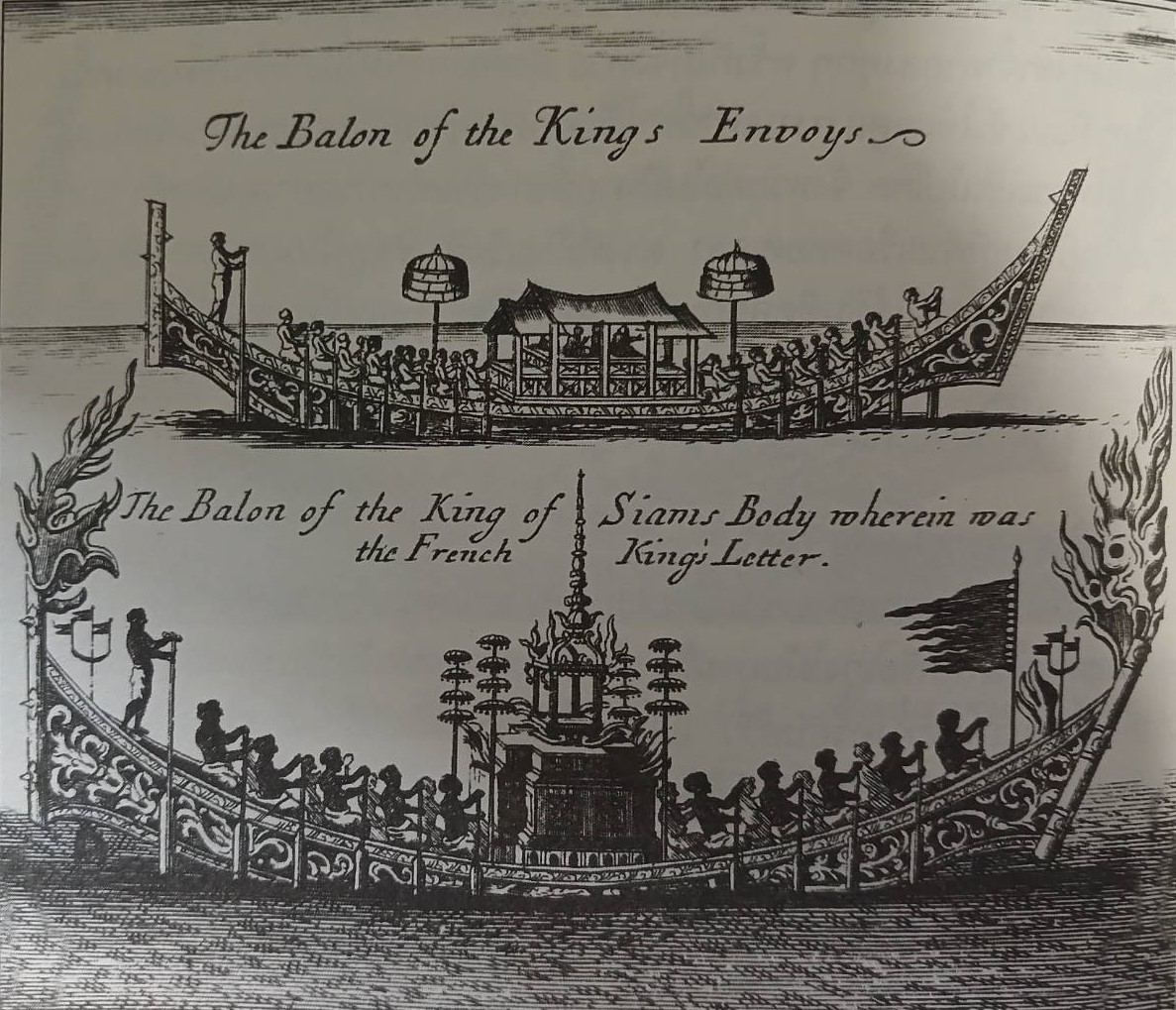
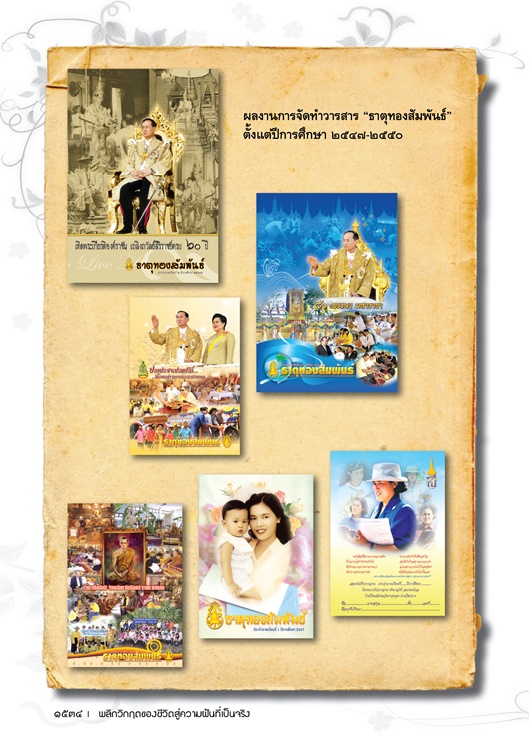

 ผู้ติดตามบล็อก : 82 คน [
ผู้ติดตามบล็อก : 82 คน [